من المشكلات التي يتم مواجهتها بشكل متكرر مع Windows 10/8/7 استخدام القرص العالي غير المبرر والذي يؤدي في بعض الأحيان إلى تجميد جميع العمليات الأخرى للنظام. في كثير من الحالات ، عند التحقق من "إدارة المهام" ، تبين أن استخدام وحدة المعالجة المركزية (CPU) الخاصة بعامل Windows Modules Installer واستخدام القرص مرتفع للغاية - بل يزيد أحيانًا عن 50٪!
و حدات المثبت العمال ويندوز أو WMIW أو TiWorker.exe عن التحديثات الجديدة من خادم ويندوز وتثبيت لهم على نظام الكمبيوتر الخاص بك. قد تتسبب هذه العملية في تحميل النظام وفي بعض الحالات ، دفع استخدام القرص إلى 100٪ ، وبالتالي تعليق أو تجميد جميع العمليات الأخرى. لن تعمل إعادة تشغيل النظام ، ولن يتم حل المشكلة من تلقاء نفسها.
Windows Modules Installer Worker High CPU أو High Disk Usage
1] قبل أن تبدأ ، تحتاج إلى التحقق مما إذا كان Windows الخاص بك يقوم بتشغيل مهمة الصيانة التلقائية المجدولة وإذا كانت كذلك ، فامنحها بعض الوقت - ربما ساعات ، حتى تنتهي. سترى إعداداته هنا - لوحة التحكم> جميع عناصر لوحة التحكم> الأمان والصيانة> الصيانة التلقائية.
2] قد يرتفع الاستخدام أيضًا في حالة تشغيل Windows Update - لذا امنحه بعض الوقت. إذا لم يكن قيد التشغيل ، فقم بتشغيل تحديثات Windows ومعرفة ما إذا كان أي منها متاحًا وقم بتثبيتها.
3] قد ترغب أيضًا في فحص جهاز الكمبيوتر الخاص بك بحثًا عن البرامج الضارة. لذا قم بإجراء فحص مضاد للفيروسات.
4] بعد القيام بذلك ، فإن الشيء التالي الذي يمكنك تجربته هو إنهاء عملية TiWorker.exe في إدارة المهام نفسها وإعادة تشغيلها ومعرفة ما إذا كانت تساعد. لكن من المحتمل جدًا أن تستمر المشكلة في التكرار. وبالتالي ، يجب إيقاف الخدمة المعنية.
5] قم بتشغيل مستكشف أخطاء Windows Update ومصلحها ومعرفة ما إذا كان يساعدك.
6] قم بتشغيل System File Checker and DISM Tool لاستبدال ملفات النظام التالفة وإصلاح صورة نظام تالفة.
7] إذا لم يساعدك شيء ، فقد ترغب في معرفة ما إذا كنت تريد تعطيل تحديث Windows التلقائي . إذا قررت ذلك ، فافتح مدير الخدمات. يمكن القيام بذلك عن طريق فتح مربع التشغيل بالضغط على مفاتيح Win + R ثم تشغيل الأمر services.msc .
ابحث الآن عن " Windows Modules Installer Worker " في القائمة. والقائمة حسب الترتيب الأبجدي.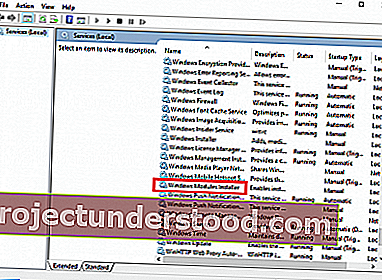
انقر نقرًا مزدوجًا فوق Windows Modules Installer Worker وافتح نافذة الإعدادات. عادة ما يتم تعيينه على تلقائي. يرجى تغيير الوضع إلى يدوي .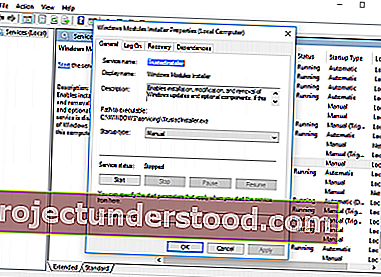
الآن ابحث عن " Windows Update " في نافذة services.msc. انقر نقرًا مزدوجًا فوقه وافتح الإعدادات. قم بتغيير الوضع من تلقائي إلى يدوي تمامًا كما في الحالة السابقة.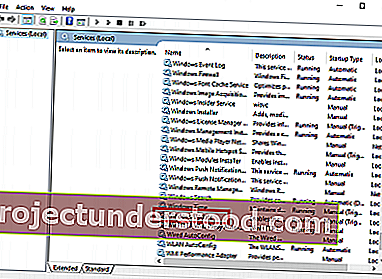
إذا كنت تستخدم Windows 8.1 أو Windows 7 ، فافتح "لوحة التحكم" وانقر فوق "Windows Update" ثم على "تغيير الإعدادات".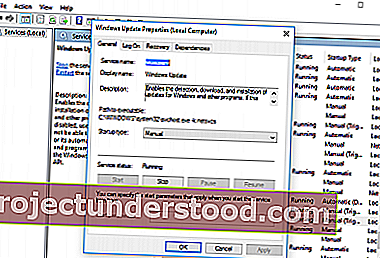
قم بتغيير الإعداد إلى " التحقق من وجود تحديثات ولكن دعني أختار ما إذا كنت تريد تنزيلها وتثبيتها ".
قد يحتاج مستخدمو Windows 10 إلى الرجوع إلى هذا المنشور لتعطيل Automatic Windows Update.
أعد تشغيل النظام بعد الانتهاء من الإجراء أعلاه. الإجراء أعلاه يضبط "Windows Update" على الوضع اليدوي. وبالتالي ، لن يتحقق من وجود تحديثات تلقائيًا وفقط عندما تأمره بذلك. هذا حل بديل حتى تتمكن من إيجاد الحل. ربما سيساعدك التمهيد في حالة التمهيد النظيف في استكشاف المشكلة وإصلاحها بشكل أكبر. تذكر التحقق من وجود جهاز الكمبيوتر الخاص بك وتحديثه يدويًا كل أسبوع ، في حال اخترت اتباع الاقتراح الأخير.
مشاركات حول العمليات التي تستخدم موارد عالية:
- مشكلات استخدام وحدة المعالجة المركزية عالية استضافة موفر WMI
- ارتفاع استخدام وحدة المعالجة المركزية mscorsvw.exe
- استخدام Wuauserv عالي لوحدة المعالجة المركزية
- استخدام iTunes CPU عالي
- مشكلة استخدام وحدة المعالجة المركزية عالية OneDrive
- Ntoskrnl.exe ارتفاع استخدام وحدة المعالجة المركزية والقرص
- مدير نافذة سطح المكتب dwm.exe يستهلك وحدة المعالجة المركزية عالية
- Windows Driver Foundation باستخدام وحدة معالجة مركزية عالية
- يستخدم Windows Shell Experience Host وحدة معالجة مركزية عالية.
